调整照片的偏色的理解很有帮助。 1】像素:是组成数码图像的一种最小单位,形状:有长方形、正方形,ps里的像素是正方形的。一个像素只有一种颜色,像素有大有小,无法来确定它的具体尺寸。
一张照片像素越多,色彩越丰富,清晰度越高。 2】白场、黑场:ps里有三种吸管白、灰、黑。用来吸取数码图像的颜色。这里说的白场、黑场不是指的数码图像本身白色和黑色的像素,而是照片所反映的现实
景象中的白色和黑色的地方。 3】阈值:说白了就是临界点!例如过了这个临界点是白色,不过这个临界点就是黑色。这个临界点可以自己定义。在PS中的阈值,实际上是基于图片亮度的一个
黑白分界值,默认值是50%中性灰,既(RGB都是128,亮度高于128(<50%的灰)的既会变白,低于128(>50%的灰)的既会变黑。 4】色阶:就是色谱的阶梯变化。在ps里的RGB从黑到白,也就是由0到255有256级色阶数值。 5】差值:也以这样理解,在离散数据之间补充一些数据。在ps里的图像中,像素与像素之间增加的像素。 ) 6】18度灰:相机给你推荐的曝光组合下,拍出来后,你测光的那一点处的灰度值(红绿蓝三色值的算术平均值)一定是128(256为纯白,0为纯黑)。
这样的灰度,就是反射率18%的灰,也叫中灰。18%怎么算出来的,俺也不知道,估计科学家也解释不了,这样理解就是了。 以上这些,在自己理解的基础上叙述出来,难免有不严谨、错误的地方,请谅解。
二、调整偏色的思路。 大家都有感受,任何一台照相机拍出来的照片都存在不同的偏色,任何一台显示屏显示的色彩都不相同,甚至一个品牌型号的显示器出来的色彩也有差异。
为此,调整偏色不能用肉眼去判断是否准确,唯一的一种办法就是用数字来确定,这是硬道理。 ps中,用18度灰来调整数码图像的偏色是非常准确,也是很专业的。如何确定18度灰呢?我们就用前面讲的几个知识点来寻找18度灰的那个像素点,通过18度灰
的像素来平衡整个图像的色彩,使整幅数码图像色彩得到纠正。 因为18度灰是数码图像中RGB的数值都为128时灰色的反射率。所以,首先要确定数码图像的RGB的数值都等于128,在一幅彩色图像中如果找到了这幅图像的
实际景象中的黑场和白场后,通过差值计算就可得到RGB为128的阈值,然后,再缩小这个阈值的范围,得到的即是18度灰的那个像素,通过这个像素再进行计算,
很简单的纠正了整幅彩色图像的色彩。
三、photoshop操作步骤。在这里借用全科医师老师《杏花人像》作品中一幅照片详细说明操作步骤。感谢全科医师老师提供的作品。 我们观察到,这幅作品存在偏色现象。

打开曲线调整,用黑色吸管吸取图像实景中最黑的像素,然后点击确定。
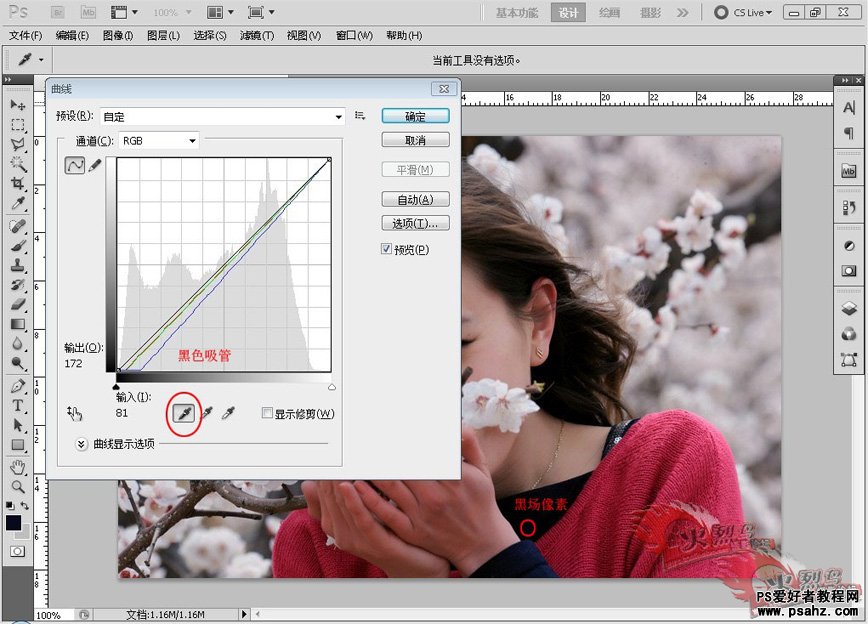
再调出曲线调整,用白色吸管吸取图像实景中最白的像素,然后点击确定。
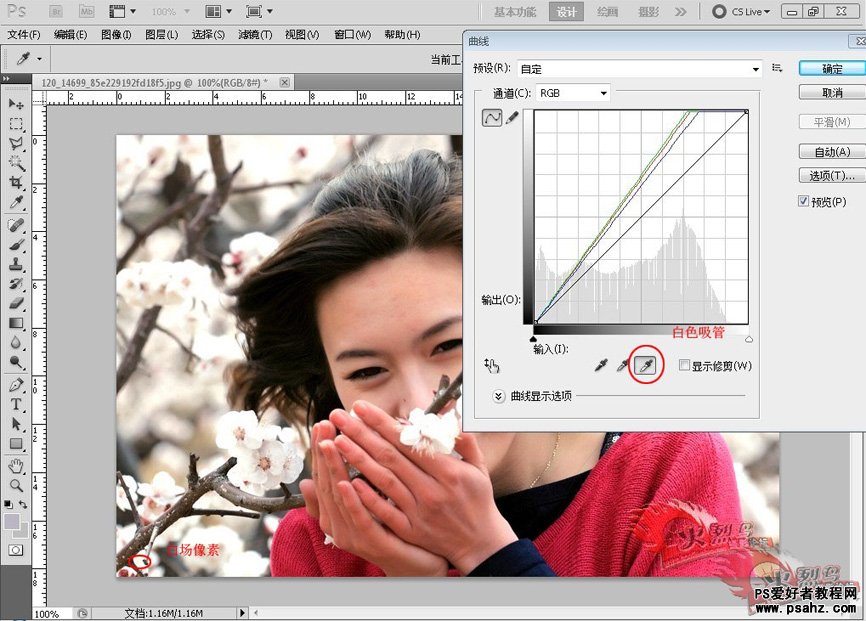
这是黑场和白场的选择步骤,看看图像有了很大的改观。

下面开始寻找18度灰的像素,很关键哟!首先复制背景图层,得到背景图层副本。

然后,从编辑菜单中,点击填充,在填充对话框中选择50%灰色进行填充。
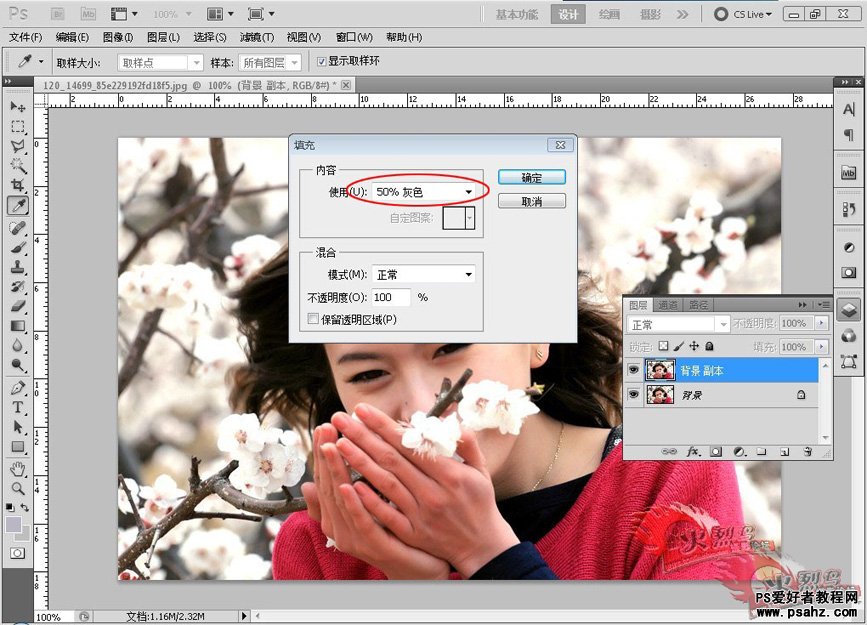
这是填充后的效果。
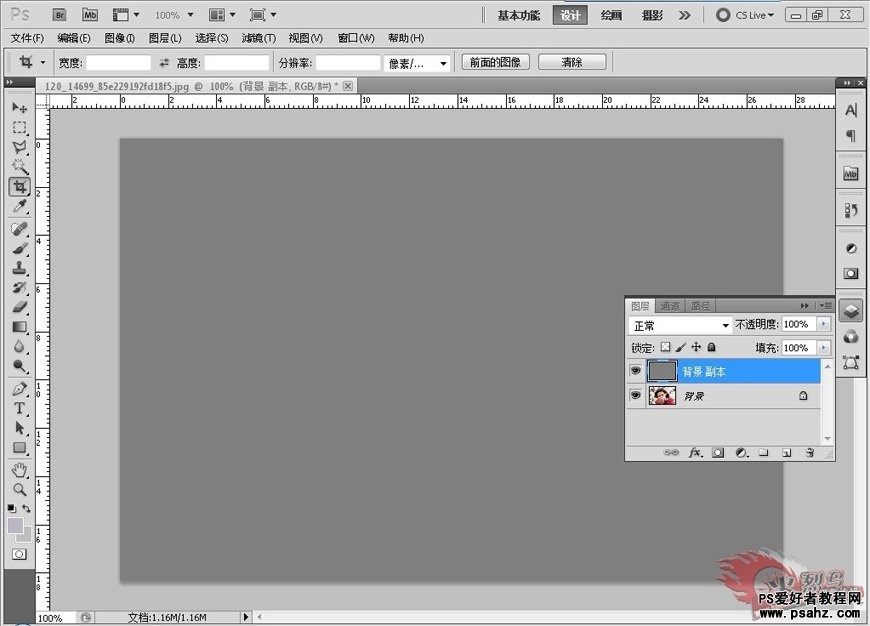
打开图层效果对话框,选择差值,进行计算。哈!像是负片效果!!
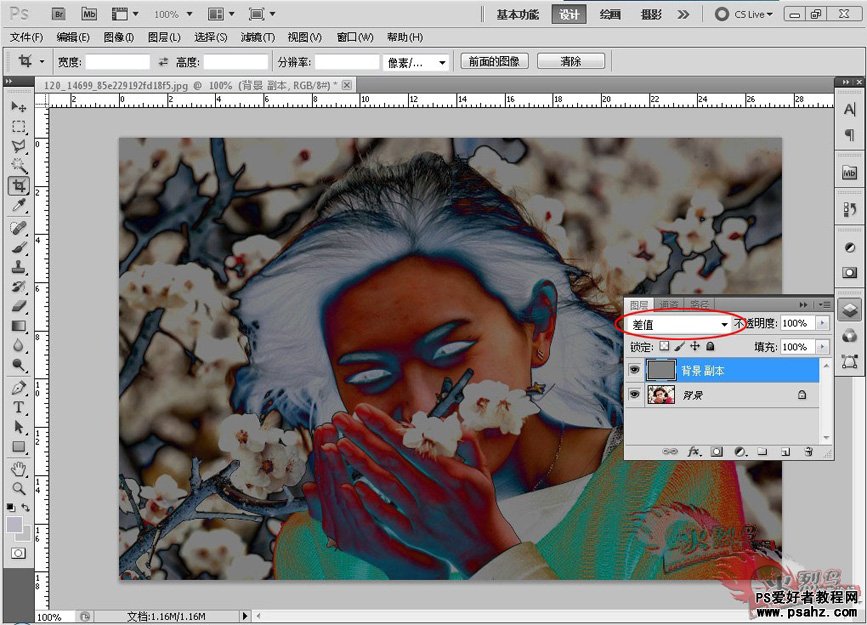
然后在图层创建菜单下选择阈值。哈哈!阈值数值128,为什么?请看看知识点中的讲解。
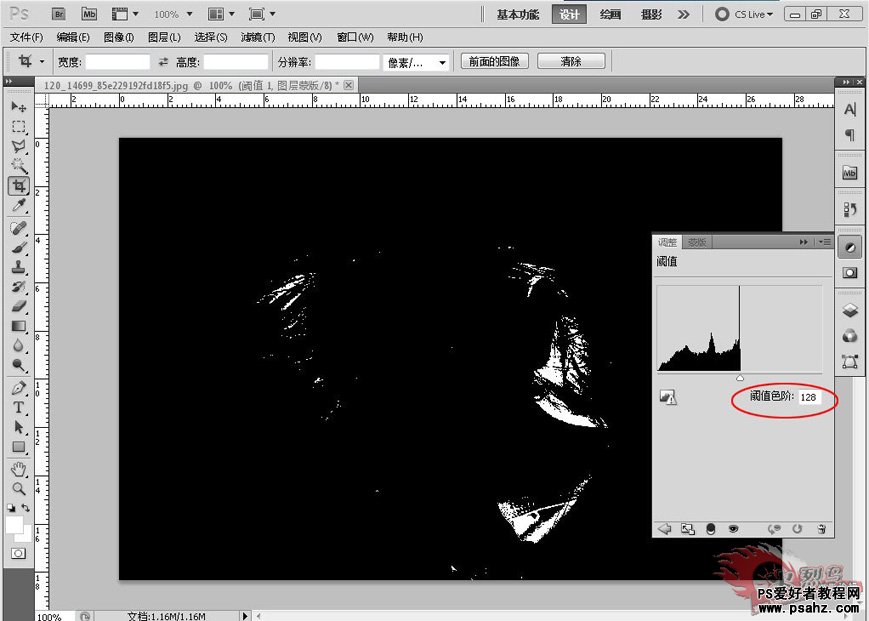
将阈值数值设定为1,这样更能准确的找到18%的灰度值像素。看看效果,那些小黑点。有的图像阈值为1时,看不到小黑点,这时增加到2、3……,
直到出现第一个黑点为准,这就是临界点。哈哈!
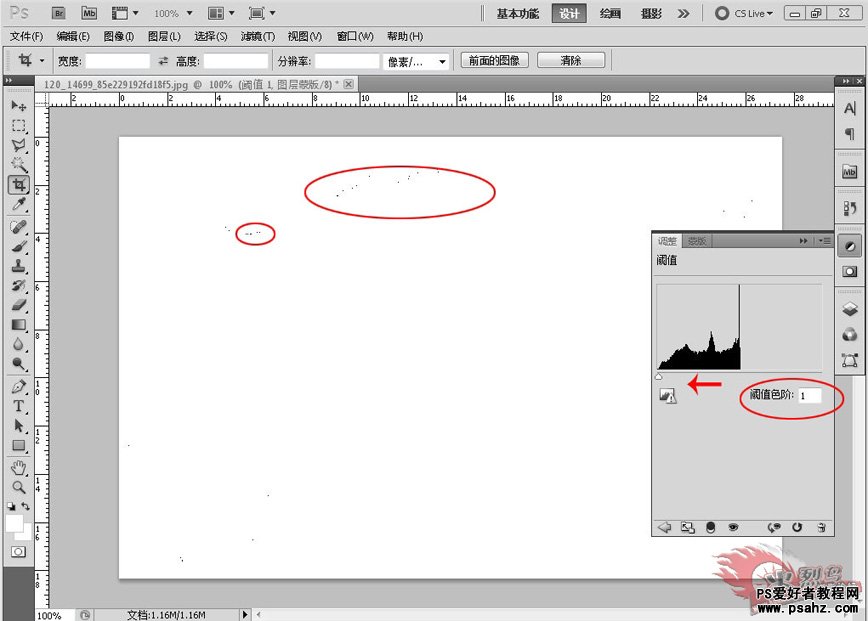
放大后仔细看。然后选择吸管工具,按住shift在黑点上点击,这样就加注了标记。仔细看看信息窗口,有三个RGB数值是相同的像素,
我们从中确定一个为18度灰的像素。
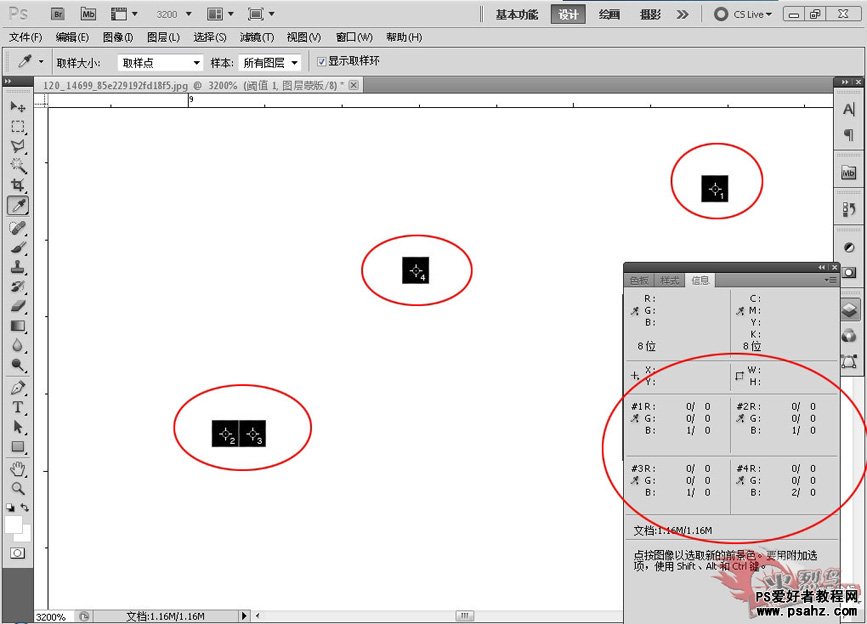
回到图层,我们将删除阈值图层和背景的复制图层。
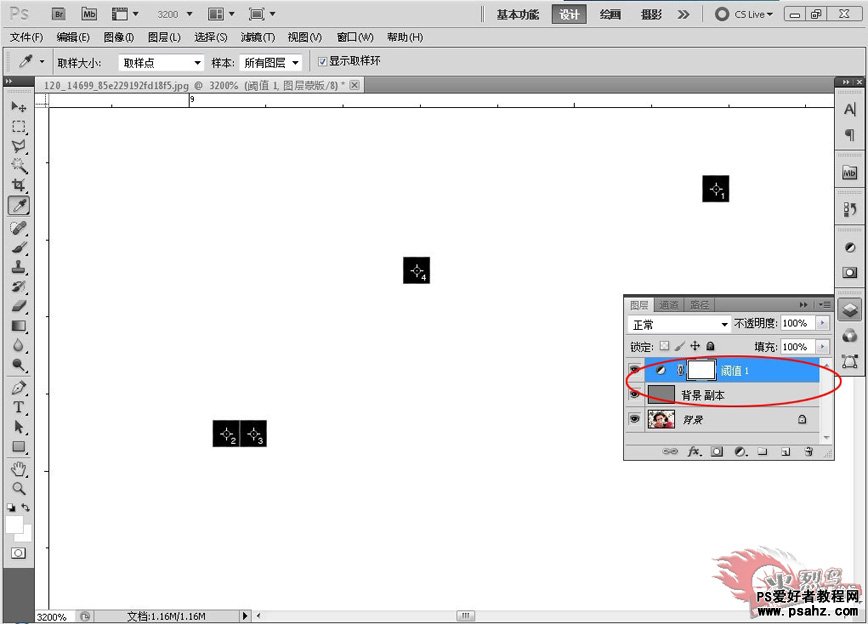
这是删除后的效果,标记仍然存在。
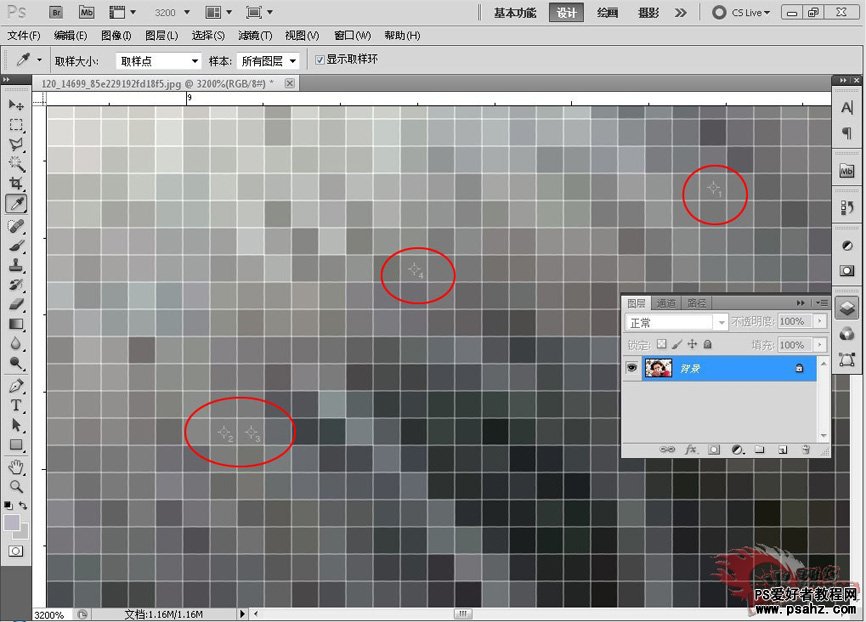
然后,打开曲线调整,用灰色吸管在2、3、1任意一个像素上点击,按确定键。寻找18%灰像素调整图像的步骤就是这些。
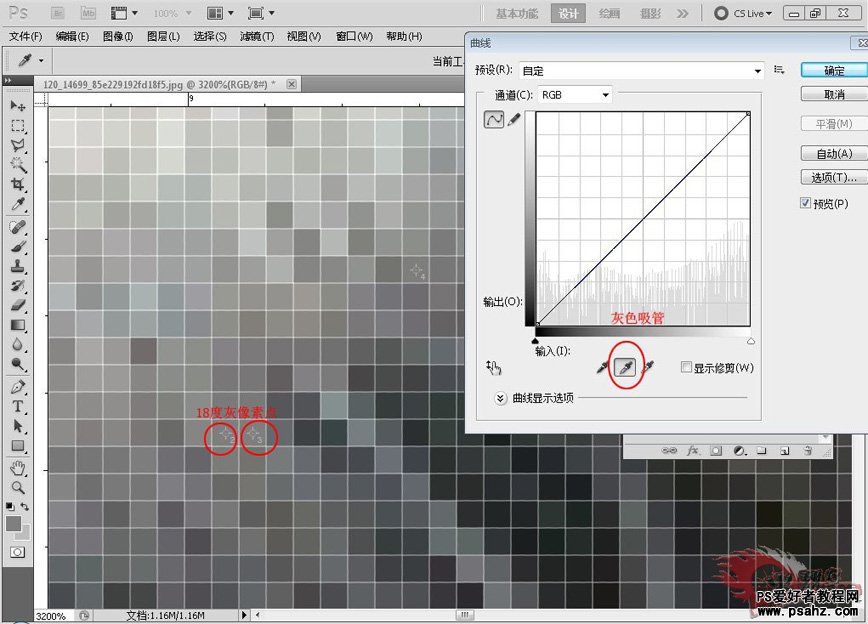
再用吸管工具,按住shift将标记拖出画外,这样就去掉了标记。这是最后效果。
